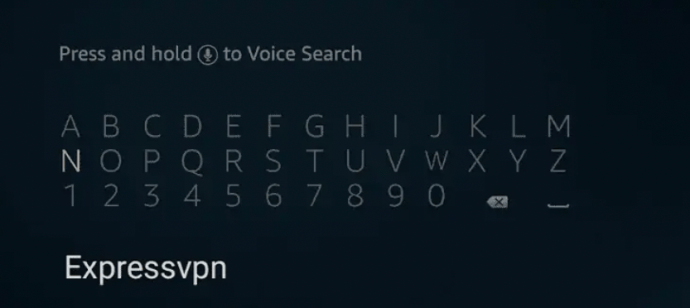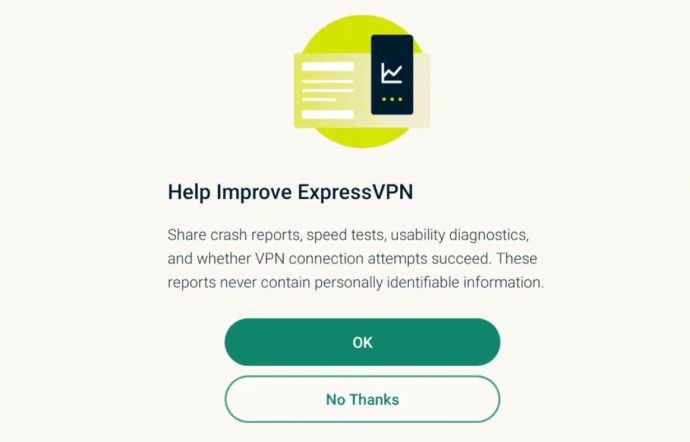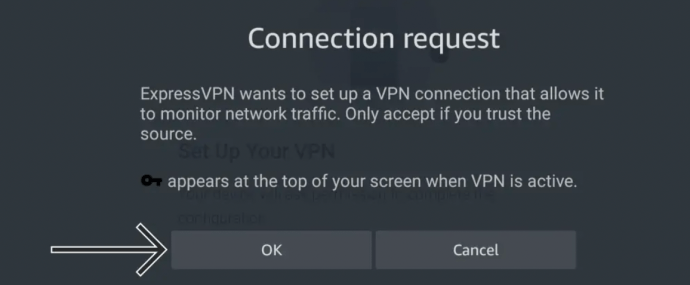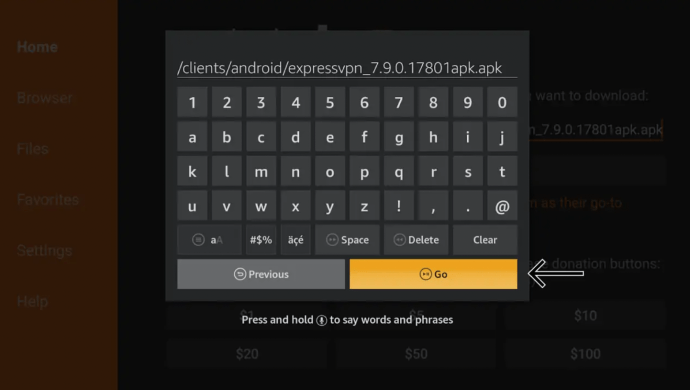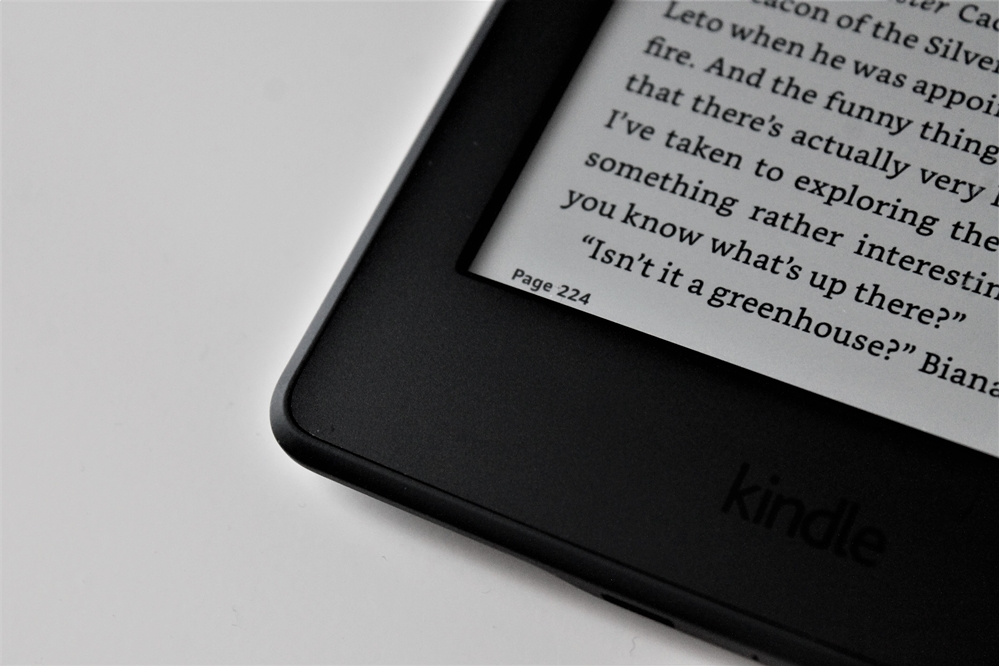Освен че защитават поверителността ви, виртуалните частни мрежи (VPN) ви дават възможност да подведете уебсайтовете да мислят, че се намирате в друга държава, като ви дават достъп до цял набор от гео-специфично съдържание.

За да гледате телевизионни предавания и филми на Amazon извън вашия регион, можете да инсталирате VPN на вашия Amazon Fire TV Stick и има няколко метода за това. В тази статия ще разгледаме и двата метода.
По-лесният начин е да изтеглите VPN приложения от вградения магазин за приложения на Fire TV Stick. В зависимост от версията на Firestick, която имате, може да видите различни VPN. В нашите примери ще използваме ExpressVPN, тъй като е наличен в Amazon App Store, но също така можем да ви покажем как да зареждате странично приложението.
Ограничена сделка: 3 месеца БЕЗПЛАТНО! Вземете ExpressVPN. Сигурен и удобен за поточно предаване.30-дневна гаранция за връщане на парите
Как да инсталирате VPN на Fire Stick от App Store
Както бе споменато по -рано, това е най -простият начин да инсталирате VPN на вашия Firestick. Приложението ExpressVPN е налично на всички устройства FireTV и устройства от второ поколение Firestick и по -нови. Ето как да инсталирате VPN на вашия Firestick, ако има специално приложение.
- За да инсталирате приложение, отидете на началната страница на Fire TV Stick на вашия телевизор или устройство и щракнете върху Приложения. Потърсете своя VPN. След това използвайте дистанционното, за да маркирате и щракнете Изтегли.
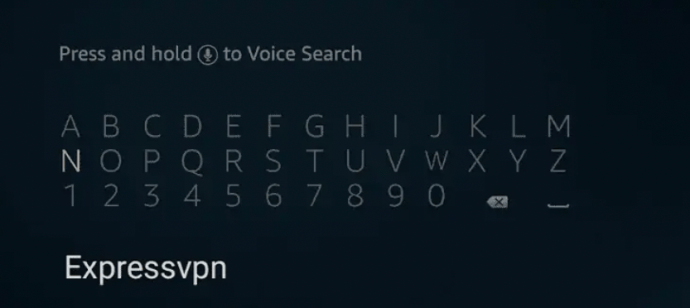
- При инсталиране щракнете Впиши се и въведете своя имейл и парола. След това продължете през изскачащите прозорци.
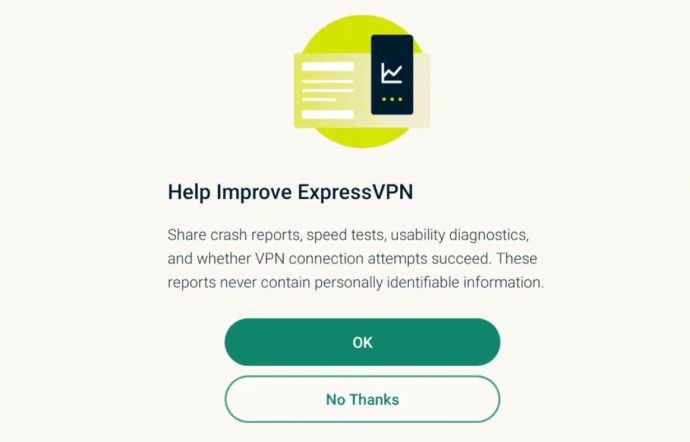
- Щракнете Добре за да настроите вашата VPN. След това щракнете Добре отново, за да потвърдите заявката за връзка.
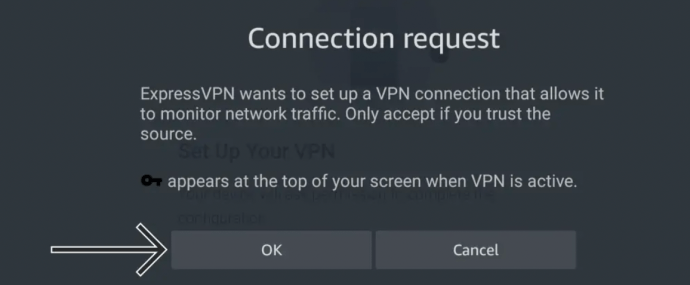
- Сега можете да докоснете иконата за захранване, за да свържете вашето Fire TV устройство към вашата VPN. Можете също да изберете Настоящо местонахождение поле, за да промените местоположението си.
Използвайки този метод, икона на ключ ще се появи на вашия Firestick всеки път, когато VPN е свързан. Имайте предвид, че стъпките за настройка могат да варират в зависимост от това коя VPN услуга използвате.
Как да зареждате VPN на страницата на Firestick
Някои VPN приложения може да не са налични в Amazon App Store. За щастие нямате късмет. Страничното зареждане означава, че можете да инсталирате софтуер, заобикаляйки ограниченията на магазина за приложения. В този раздел ще ви покажем как да инсталирате VPN на вашия Firestick.
Ограничена сделка: 3 месеца БЕЗПЛАТНО! Вземете ExpressVPN. Сигурен и удобен за поточно предаване.30-дневна гаранция за връщане на парите
Първо, ще трябва да включим разрешенията, за да разрешим неизвестни приложения. Можете да направите това, като следвате Настройки> My Fire TV> Опции за програмисти път. След това кликвате върху Приложения от неизвестни източници. Включете превключвателя.

След като USB отстраняване на грешки и разрешенията за разрешаване на приложения от неизвестни източници са включени, отидете в App Store и изтеглете Изтегляне. Това приложение ще ни позволи да инсталираме вашата VPN.

След като инсталирате Downloader, можете да инсталирате VPN на своя Fire TV Stick, както бихте направили от стандартния магазин за приложения. За този пример отиваме с ExpressVPN. Забележка: Ще трябва да се свържете с вашия VPN доставчик за .APK URL, необходим за изпълнение на следните стъпки.
Ограничена сделка: 3 месеца БЕЗПЛАТНО! Вземете ExpressVPN. Сигурен и удобен за поточно предаване.30-дневна гаранция за връщане на парите
- Отворете Downloader и щракнете Позволява за да позволите на приложението да има достъп до Firestick. След това въведете URL адреса в изскачащия прозорец.
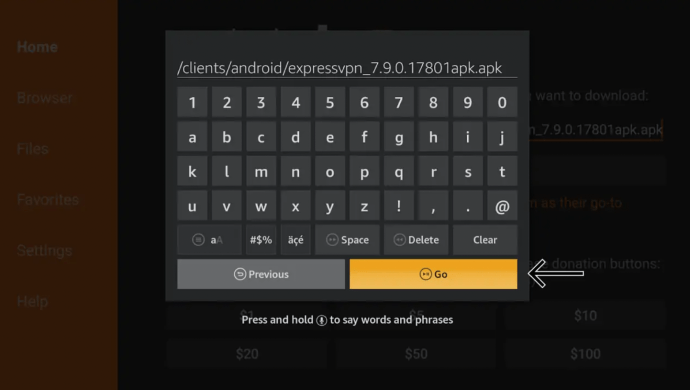
- Щракнете Отивам и инсталирайте .APK файла от Изтегляния папка.
- Отидете в настройките си на Fire TV Stick, щракнете върху Приложения, Управление на всички инсталирани приложения, намерете своя VPN в списъка и следвайте инструкциите, за да го инсталирате.
Следващата стъпка - която всъщност може да се направи във всеки предходен момент - е да промените местоположението си в Amazon. Инсталирането на определени VPN приложения трябва да заобиколи необходимостта от това, но не всички приложения го правят до същото ниво на успех, така че това е полезна стъпка.
За да гледате например съдържание на Amazon Prime Prime в Обединеното кралство, отидете в Amazon UK, влезте в акаунта си и кликнете върху „Вашият акаунт“ в горния десен ъгъл. Превъртете надолу до Дигитално съдържание и изберете Управление на вашето съдържание и устройства.
Стартирайте OpenVPN или VPN по ваш избор и изберете VPN местоположение от списъка, който съответства на вашия адрес за местоположение на Amazon. Вече сте готови да използвате VPN. Натискането на бутона за начало на дистанционното управление на Fire TV Stick ще ви отведе до менюто със съдържание.
Опровержение: Гледането на съдържание от страна, в която не живеете, технически противоречи на условията и условията на различни сайтове и ще бъдете отговорни, ако бъдете уловени в това. Също така е незаконно достъпът до защитени с авторски права материали без разрешение.